ئهپدێتا نوى یا ویندۆز 11 تشتهكێ بێزاركهر تێدا ههیه
گاڤ
كۆمپانییا مایكرۆسۆفت ئهپدێتا نوى یا سیستهمێ Windows 11 بهردهستكر، وێ ئهپدێتێ ژمارهیهكا گوهۆڕینێن باشتركرنێ تێدا ههنه، لێ ههڤدهم تشتهكێ بێزاركهر ژى بۆ بكارهینهرى تێدا ههیه ئهو ژى نیشاندانا ریكلامایه د لیستا Start دا، د بهرانبهر دا ژى، كۆمپانییا مایكرۆسۆفت دیار دكهت؛ بكارهینهر دشێت ب رێكا گوهۆڕینا Settings ریكلامان بهرزه بكهت و بۆ دیار نهبن.
سهرهراى وێ چهندێ كو ئهپدێتا نوى یا ویندۆر 11 ژمارهیهكا گوهۆڕینێن باشتركرنێ تێدا ههنه، لێ ههبوونا ریكلامان د لیستا Start دا وهكى د ڤێرژنێ تێست یێ ئهپدێتێ دا هاتى، رهنگه ببیته جهێ بێزارییا بكارهینهران، ل گۆرهى مالپهرێن تهكنیكى؛ زێدهكرنا ریكلامان د لیستا Start دا نه تشتهكێ نوى یه د ویندۆزى دا چونكى بهرى نوكه مایكرۆسۆفتێ د ڤێرژنێن تێست یێن ویندۆزى دا تاقیكرن ل سهر زێدهكرنا ریكلامان كربوو، لێ ئهو ب تنێ بۆ پێشڤهبهرێن ئهپلیكهیشنان هاتبوو تێستكرن، لێ ڤێ جارێ مایكرۆسۆفت رابوویه ب زێدهكرنا ریكلامان د لیستا Start د ویندۆز 11 دا بۆ بكارهینهرێن ئاسایى.
ل گۆرهى مایكرۆسۆفت؛ ریكلامێن لیستا Start دێ ژ ئهپلیكهیشنێن Microsoft Store پێكهێت یێن كو ژ لایێ گرۆپهكێ پێشڤهبهرێن ئهپلیكهیشنان ڤه هاتینه ژێگرتن، ههڤدهم دێ ریكلام د پشكا Recommended ژى د لیستا Start دا ههبن كو بهرى نوكه ب تنێ فایل و وێنهیێن دویماهیك جار هاتینه ڤهكرن تێدا دهاتنه نیشاندان.
ل دهمێ كلیككرنێ ل سهر ئێك ژ ریكلامان، دێ بكارهینهر ئێكسهر بۆ ستۆرا مایكرۆسۆفت بۆ داونلۆدكرنا ئهپلیكهیشنی هێته ئاراستهكرن.
مایكرۆسۆفت نه ب تنێ ریكلامان دێ بۆ لیستا Start زێدهكهت، بهلكو ئهپلیكهیشنێن ب بهردهوامى هاتینه بكارئینان و جێگیركرى ژى ل سهر ئامیرهیێ بكارهینهرى دێ هێنه نیشاندان.
د بهرانبهر دا، مایكرۆسۆفت دیار دكهت كو رێكهك ههیه ریكلام د لیستا Start ژ ویندۆز 11 دا نههێته نیشاندان ئهو ژى ب رێكا گوهۆڕینا Settings یێن سیستهمى.